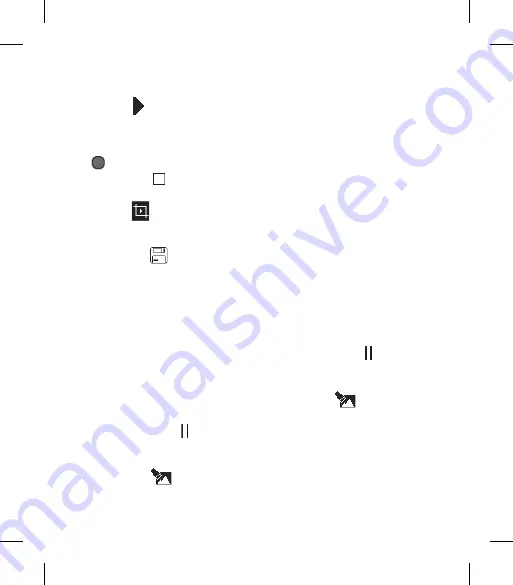
58
Renoir KC910 8GB | Guide de l’utilisateur
4
Touchez
pour visionner votre
vidéo. Lorsque vous arrivez à la
partie sur laquelle vous souhaitez
enregistrer votre voix, appuyez sur
.
5
Appuyez sur
pour interrompre
l’enregistrement et la lecture.
6
Touchez
pour vous assurer
que l’enregistrement vocal vous
convient.
7
Appuyez sur
, puis sur
Oui
pour sauvegarder. Vous pouvez
soit écraser le fichier d’origine,
soit l’enregistrer sous un nouveau
fichier.
8
Répétez ces étapes pour ajouter
d’autres enregistrements vocaux
à la vidéo.
Ajouter une bande sonore à
votre vidéo
1
Ouvrez la vidéo que vous souhaitez
éditer, sélectionnez et touchez
l’écran pour faire apparaître les
options.
2
Sélectionnez
et choisissez
Doublage
.
3
Le dossier Mes sons s’ouvre.
Sélectionnez la piste que vous
souhaitez ajouter à votre vidéo.
4
Le fichier audio original de votre
vidéo sera effacé. Touchez
Oui
pour continuer.
5
Si le fichier audio est plus court
que la vidéo, choisissez si vous
souhaitez le passer
Une fois
ou le
Répéter
.
6
Vous pouvez soit écraser le fichier
d’origine, soit l’enregistrer sous un
nouveau fichier.
Modifier la vitesse de votre
vidéo
1
Ouvrez la vidéo que vous souhaitez
éditer, sélectionnez et touchez
l’écran pour faire apparaître les
options.
2
Sélectionnez
et choisissez
Échelle de temps
.
3
Sélectionnez l’une des quatre
options de vitesse suivantes :
x4
,
x2
,
x1/4
,
x1/2
.
Vos photos et vidéos
Содержание Renoir KC910 8GB
Страница 2: ...Bluetooth QD ID B014448 ...
Страница 108: ......
Страница 210: ......
Страница 315: ...7 Open view Battery cover Battery USIM Card Socket Flash Light sensor Camera lens ...
Страница 405: ......
Страница 406: ......
Страница 407: ......
Страница 408: ......
Страница 409: ......
Страница 410: ......






























